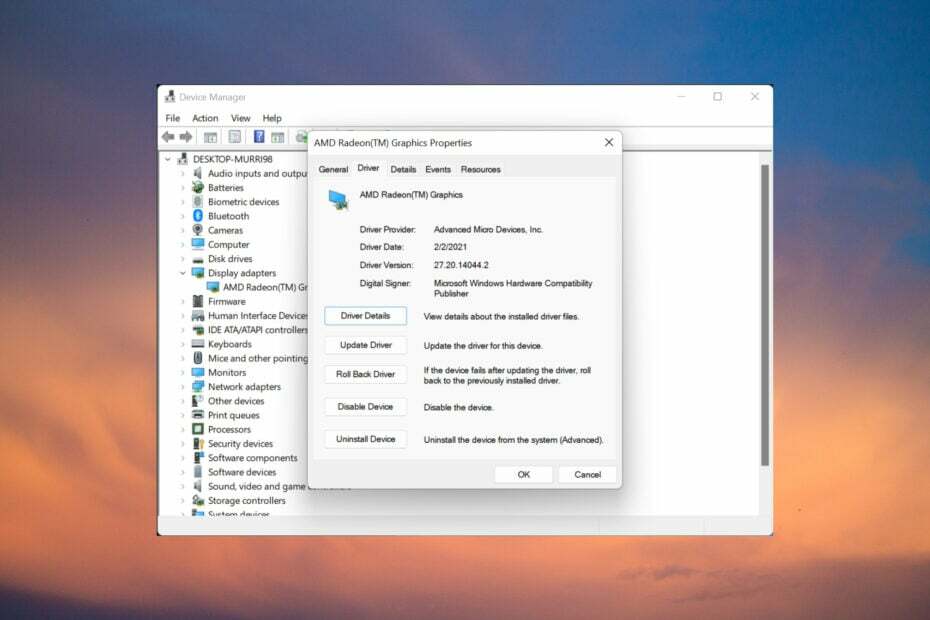אתה יכול לקבל שגיאה זו אם היצרן עדיין לא מאשר את מנהל ההתקן
- הימנע מהורדת מנהלי התקנים מאתרי צד שלישי כדי להבטיח אבטחה מרבית.
- ודא שמנהלי ההתקן שהורדת תואמים למחשב האישי שלך.
- תצטרך לחלץ את קובץ הדרייברים אם הם מאוחסנים בקובץ zip.
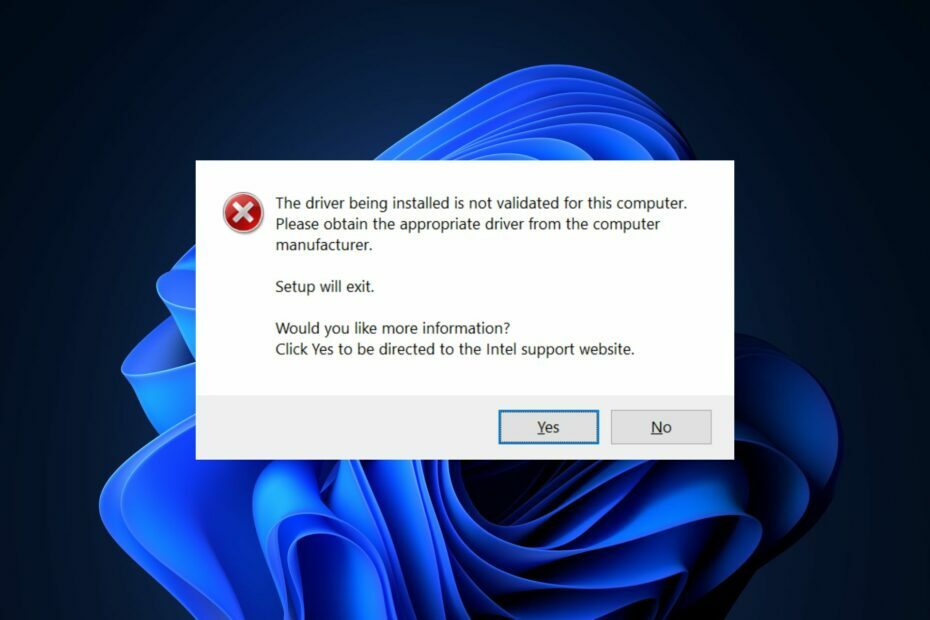
איקסהתקן על ידי לחיצה על הורד את הקובץ
תוכנה זו תשמור על מנהלי ההתקנים שלך ופועלים, ובכך תשמור עליך מפני שגיאות מחשב נפוצות ומכשלי חומרה. בדוק את כל מנהלי ההתקן שלך עכשיו ב-3 שלבים פשוטים:
- הורד את DriverFix (קובץ הורדה מאומת).
- נְקִישָׁה התחל סריקה כדי למצוא את כל הדרייברים הבעייתיים.
- נְקִישָׁה עדכן דרייברים כדי לקבל גרסאות חדשות ולהימנע מתקלות במערכת.
- DriverFix הורד על ידי 0 הקוראים החודש.
תוך כדי ניסיון לעדכן דרייברים במערכת, משתמשי Windows חווים לעתים קרובות את השגיאה שמנהל ההתקן המותקן אינו מאומת עבור מחשב זה.
למרבה המזל, אתה יכול לפתור את השגיאה הזו בקלות. במאמר זה, נספק את השלבים הדרושים לפתרון שגיאה זו.
מה גורם לשגיאת אימות מנהל ההתקן הזו?
יש רק סיבה מרכזית אחת שאתה מקבל את הודעת השגיאה שמנהל ההתקן המותקן אינו מאומת עבור מחשב זה; אתה מנסה להתקין מנהל התקן במחשב שלך שיצרן מנהל ההתקן אינו נותן רישיון רשמי.
בהמשך, אתה יכול לקבל בעיות רבות הקשורות לנהגים אם לא תטפל בשגיאה זו. לעתים קרובות, הסיבות הן מכוונות על ידי היצרנים שמונעים התקנת מנהלי התקנים חדשים שלא אושרה.
מנהלי התקנים שפורסמו על ידי אינטל נבדקים בקפדנות מול מכונות אב טיפוס כדי להבטיח שהם פועלים בצורה מיטבית. לכן, גם אם יש עדכון חדש למנהל ההתקן שלך, אם אינטל לא בדקה אותו רשמית, תפעיל את השגיאה מנהל ההתקן המותקן אינו מאומת עבור מחשב זה.
מה אוכל לעשות אם מנהל ההתקן המותקן אינו מאומת?
אין תיקונים מהירים שיעזרו לך לפתור שגיאה זו. כדי לעזור לך לעקוף את ההגבלה הזו על ידי יצרן מנהל ההתקן שלך, הנה פתרון שאתה יכול לנסות.
עבור שלב זה, עליך להוריד את מנהלי ההתקנים מאתר היצרן ולהתקין אותם באופן ידני באמצעות מנהל ההתקנים.
הערה
- נווט אל דף ההורדות הרשמי של אינטל כדי לאתר את הנהג המועדף עליך.
- בחר את מנהלי ההתקן שברצונך להוריד ולחץ על הורד לַחְצָן.

- הקש על חלונות מקש + ר, הקלד devmgmt.msc בתיבת הדו-שיח, והקש להיכנס.
- לאחר מכן, לחץ על מתאמי תצוגה לשונית בחלון מנהל ההתקנים כדי להרחיב את הבחירה. אתר את מנהל ההתקן של החומרה שלך, לחץ עליו באמצעות לחצן העכבר הימני ובחר עדכן דרייבר.
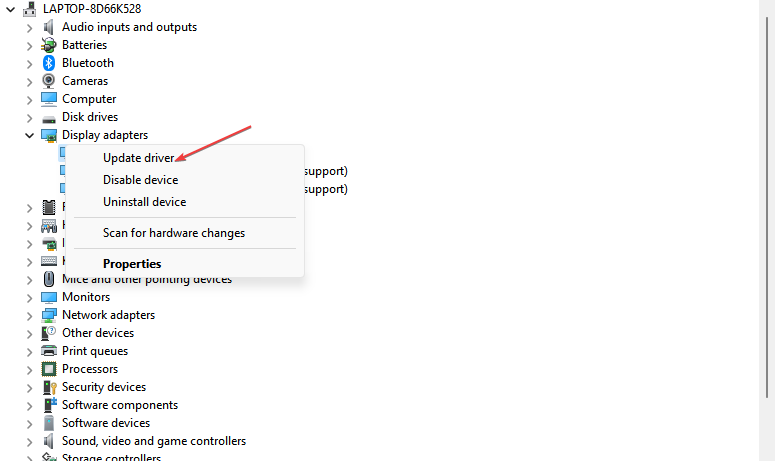
- הקלק על ה עיין במחשב שלי עבור תוכנת מנהל התקן אוֹפְּצִיָה.

- בחר את תן לי לבחור מתוך רשימה של מנהלי התקנים זמינים במחשב שלי אוֹפְּצִיָה.
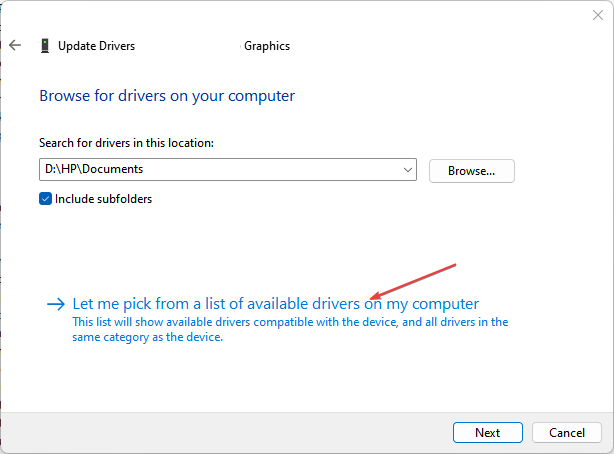
- בפינה הימנית התחתונה של החלון, לחץ על יש דיסק.
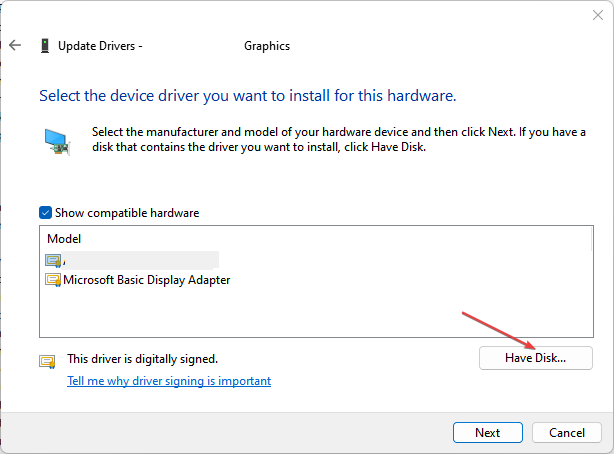
- לאחר מכן, אתה יכול ללחוץ על לְדַפדֵף בחלון הבא כדי לאתר את מנהל ההתקן שהורדת זה עתה.

- נווט אל התיקיה שבה הורדת את מנהל ההתקן (בדרך כלל תיקיית ההורדות), בחר אותה ולחץ לִפְתוֹחַ.
- המתן לתהליך ההתקנה ולאחר מכן סגור את חלון מנהל ההתקנים.
לאחר השלמת השלבים האלה, אתה אמור להיות מסוגל עדכן ידנית את מנהלי ההתקן של המחשב שלך מבלי להפעיל את השגיאה, מנהל ההתקן המותקן אינו מאומת עבור מחשב זה.
כאפשרות נוספת לעדכן את מנהלי ההתקנים שלך, אתה יכול לבחור בכלי ייעודי כגון DriverFix לביצוע פעולה זו באופן אוטומטי.
תוכנית זו סורקת את המחשב האישי שלך לאיתור מנהלי התקנים מיושנים ומיד מחפשת את האפשרויות העדכניות ביותר מהכספת המתוקנת באופן קבוע כדי להחליף אותן.

DriverFix
מנע שגיאות מחשב שונות והשתמש ב-DriverFix כדי למצוא את מנהלי ההתקן הנכונים במהירות.
שגיאת האימות עבור מחשב זה נפוצה בקרב משתמשי Windows. למרבה המזל, ניתן לפתור את השגיאה בקלות ללא ידע טכני רב.
- תיקון: התיקיה הדחוסה (מכווץ) אינה חוקית
- rtf64x64.sys: כיצד לתקן את שגיאת המסך הכחול של מוות
- 0x800700df שגיאה: גודל הקובץ חורג מהמגבלה [תיקון]
- RNDISMP6.SYS: 5 דרכים לתקן את שגיאת המסך הכחול הזו
- תיקון: התקן אתחול ברירת המחדל חסר או האתחול נכשל
פשוט על ידי ביצוע המדריך שלנו, אתה אמור להיות מסוגל לעדכן את מנהלי ההתקן של המערכת שלך תוך זמן קצר.
עדיין יש בעיות? תקן אותם עם הכלי הזה:
ממומן
אם העצות לעיל לא פתרו את הבעיה שלך, המחשב שלך עלול להיתקל בבעיות Windows עמוקות יותר. אנחנו ממליצים הורדת כלי תיקון מחשב זה (מדורג נהדר ב-TrustPilot.com) כדי לטפל בהם בקלות. לאחר ההתקנה, פשוט לחץ על התחל סריקה לחצן ולאחר מכן לחץ על תקן הכל.